U kunt de synoniemenlijst gebruiken om synoniemen (verschillende woorden met dezelfde betekenis) en antoniemen (woorden met een tegengestelde betekenis) op te zoeken.
Tip: In de bureaubladversies van Word, PowerPoint en Outlook kunt u een snelle lijst met synoniemen krijgen door met de rechtermuisknop op een woord te klikken en Synoniemen te kiezen. De Office Online-apps bevatten geen synoniemenzoeker.
Word
-
Klik op het woord in het document dat u wilt opzoeken.
-
Klik op het tabblad Controleren op Synoniemenlijst.
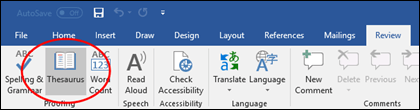
-
Ga als volgt te werk om een van de woorden in de lijst met resultaten te gebruiken of meer woorden op te zoeken:
-
Als u het geselecteerde woord wilt vervangen door een van de woorden uit de lijst, wijst u het aan, klikt u op de pijl-omlaag en klikt u vervolgens op Invoegen.
-
Als u een woord uit de lijst wilt kopiëren en plakken, wijst u het aan, klikt u op de pijl-omlaag en klikt u vervolgens op Kopiëren. U kunt het woord vervolgens overal plakken waar u maar wilt.
-
Als u meer gerelateerde woorden wilt opzoeken, klikt u op een woord in de lijst met resultaten.
-
Tips: U kunt ook woorden opzoeken in de synoniemenlijst van een andere taal. Als u bijvoorbeeld een document in het Frans hebt en u synoniemen wilt weergeven, gaat u als volgt te werk:
-
Klik in Word 2007 op Onderzoeksopties in het taakvenster Onderzoeken en selecteer vervolgens onder Naslagwerken de gewenste opties voor de synoniemenlijst.
-
In Word 2010 of Word 2013 klikt u op het tabblad Controleren op Onderzoeken. Klik op Onderzoeksopties in het taakvenster Onderzoeken en selecteer vervolgens onder Naslagwerken de gewenste opties voor de synoniemenlijst.
-
Klik in Word 2016 op het tabblad Controleren op Synoniemenlijst. Selecteer onder in het taakvenster Synoniemenlijst een taal in de vervolgkeuzelijst.
-
Klik op het woord in de werkmap dat u wilt opzoeken.
-
Klik op het tabblad Controleren op Synoniemenlijst.
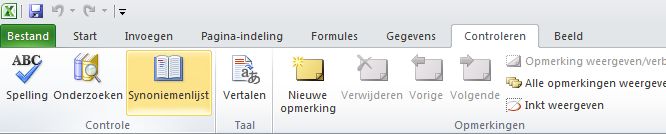
-
Ga als volgt te werk om een van de woorden in de lijst met resultaten te gebruiken of meer woorden op te zoeken:
-
Als u het geselecteerde woord wilt vervangen door een van de woorden uit de lijst, wijst u het aan, klikt u op de pijl-omlaag en klikt u vervolgens op Invoegen.
-
Als u een woord uit de lijst wilt kopiëren en plakken, wijst u het aan, klikt u op de pijl-omlaag en klikt u vervolgens op Kopiëren. U kunt het woord vervolgens overal plakken waar u maar wilt.
-
Als u meer gerelateerde woorden wilt opzoeken, klikt u op een woord in de lijst met resultaten.
-
Tips: U kunt ook woorden opzoeken in de synoniemenlijst van een andere taal. Als uw werkmap bijvoorbeeld in het Frans is en u synoniemen wilt, gaat u als volgt te werk:
-
Klik in Excel 2007 op Onderzoeksopties in het taakvenster Onderzoeken en selecteer vervolgens onder Naslagwerken de gewenste opties voor de synoniemenlijst.
-
In Excel 2010 of Excel 2013 klikt u op het tabblad Controleren op Onderzoeken. Klik op Onderzoeksopties in het taakvenster Onderzoeken en selecteer vervolgens onder Naslagwerken de gewenste opties voor de synoniemenlijst.
-
Klik in Excel 2016 op het tabblad Controleren op Synoniemenlijst. Selecteer onder in het taakvenster Synoniemenlijst een taal in de vervolgkeuzelijst.
-
Selecteer het woord in uw notitieblok dat u wilt opzoeken.
-
Klik in OneNote 2007 in het menu Extra op Onderzoeken en klik vervolgens in de lijst Alle naslagwerken op Synoniemenlijst.
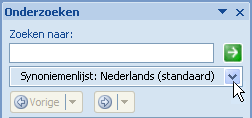
Klik in OneNote 2010 op het tabblad Controleren op Onderzoeken en klik vervolgens in de lijst Alle naslagwerken op Synoniemenlijst.
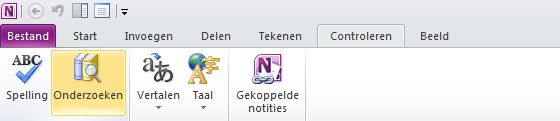
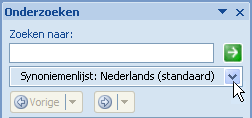
Klik in OneNote 2013 of OneNote 2016 op het tabblad Controleren op Synoniemenlijst.
-
Ga als volgt te werk om een van de woorden in de lijst met resultaten te gebruiken of meer woorden op te zoeken:
-
Als u het geselecteerde woord wilt vervangen door een van de woorden uit de lijst, wijst u het aan, klikt u op de pijl-omlaag en klikt u vervolgens op Invoegen.
-
Als u een woord uit de lijst wilt kopiëren en plakken, wijst u het aan, klikt u op de pijl-omlaag en klikt u vervolgens op Kopiëren. U kunt het woord vervolgens overal plakken waar u maar wilt.
-
Als u meer gerelateerde woorden wilt opzoeken, klikt u op een woord in de lijst met resultaten.
-
Tip: U kunt ook woorden opzoeken in de synoniemenlijst van een andere taal. Als uw tekst bijvoorbeeld in het Frans is en u synoniemen wilt, klikt u op het tabblad Controleren op Onderzoek. Klik op Onderzoeksopties in het taakvenster Onderzoeken en selecteer vervolgens onder Naslagwerken de gewenste opties voor de synoniemenlijst.
-
Klik op het woord in uw Outlook-item dat u wilt opzoeken.
-
Klik in Outlook 2007 op het tabblad Bericht in de groep Controle op Spelling en klik vervolgens op Synoniemenlijst.
Klik in Outlook 2010, Outlook 2013 of Outlook 2016 op het tabblad Controleren en klik vervolgens op Synoniemenlijst.
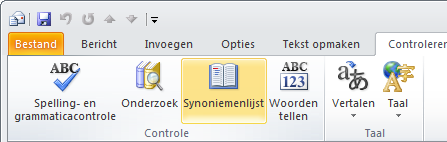
Opmerking: In Microsoft Outlook is het taakvenster Synoniemenlijst of Onderzoek beschikbaar in elk nieuw Outlook-item, zoals een bericht of een agenda-item, maar niet in het hoofdvenster van Outlook.
-
Ga als volgt te werk om een van de woorden in de lijst met resultaten te gebruiken of meer woorden op te zoeken:
-
Als u het geselecteerde woord wilt vervangen door een van de woorden uit de lijst, wijst u het aan, klikt u op de pijl-omlaag en klikt u vervolgens op Invoegen.
-
Als u een woord uit de lijst wilt kopiëren en plakken, wijst u het aan, klikt u op de pijl-omlaag en klikt u vervolgens op Kopiëren. U kunt het woord vervolgens overal plakken waar u maar wilt.
-
Als u meer gerelateerde woorden wilt opzoeken, klikt u op een woord in de lijst met resultaten.
-
Tips: U kunt ook woorden opzoeken in de synoniemenlijst van een andere taal. Als uw tekst bijvoorbeeld in het Frans is en u synoniemen wilt, gaat u als volgt te werk:
-
Klik in Outlook 2007 op Onderzoeksopties in het taakvenster Onderzoeken en selecteer vervolgens onder Naslagwerken de gewenste opties voor de synoniemenlijst.
-
Klik in Outlook 2010 of Outlook 2013 op het tabblad Controleren op Onderzoeken. Klik op Onderzoeksopties in het taakvenster Onderzoeken en selecteer vervolgens onder Naslagwerken de gewenste opties voor de synoniemenlijst.
-
Klik in Outlook 2016 op het tabblad Controleren op Synoniemenlijst. Selecteer onder in het taakvenster Synoniemenlijst een taal in de vervolgkeuzelijst.
-
Klik op het woord in de presentatie dat u wilt opzoeken.
-
Klik op het tabblad Controleren op Synoniemenlijst.
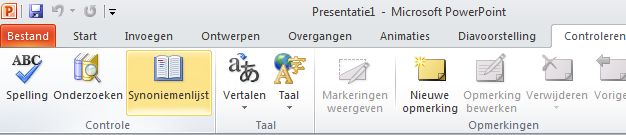
-
Ga als volgt te werk om een van de woorden in de lijst met resultaten te gebruiken of meer woorden op te zoeken:
-
Als u het geselecteerde woord wilt vervangen door een van de woorden uit de lijst, wijst u het aan, klikt u op de pijl-omlaag en klikt u vervolgens op Invoegen.
-
Als u een woord uit de lijst wilt kopiëren en plakken, wijst u het aan, klikt u op de pijl-omlaag en klikt u vervolgens op Kopiëren. U kunt het woord vervolgens overal plakken waar u maar wilt.
-
Als u meer gerelateerde woorden wilt opzoeken, klikt u op een woord in de lijst met resultaten.
-
Tips: U kunt ook woorden opzoeken in de synoniemenlijst van een andere taal. Als u bijvoorbeeld een document in het Frans hebt en u synoniemen wilt weergeven, gaat u als volgt te werk:
-
Klik in PowerPoint 2007 op Onderzoeksopties in het taakvenster Onderzoeken en selecteer vervolgens onder Naslagwerken de gewenste opties voor de synoniemenlijst.
-
Klik in PowerPoint 2010 of PowerPoint 2013 op het tabblad Controleren op Onderzoeken. Klik op Onderzoeksopties in het taakvenster Onderzoeken en selecteer vervolgens onder Naslagwerken de gewenste opties voor de synoniemenlijst.
-
Klik in Outlook 2016 op het tabblad Controleren op Synoniemenlijst. Selecteer onder in het taakvenster Synoniemenlijst een taal in de vervolgkeuzelijst.
-
Klik op het woord in de publicatie dat u wilt opzoeken.
Klik in Publisher 2007 in het menu Extra op Onderzoeken en klik vervolgens in de lijst Alle naslagwerken op Synoniemenlijst.
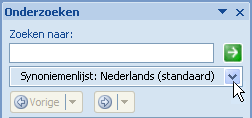
Klik in Publisher 2010 op het tabblad Start op Spelling en klik vervolgens op Synoniemenlijst.
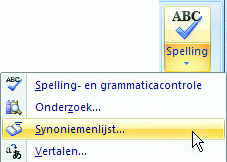
Klik in Publisher 2013 of Publisher 2016 op het tabblad Controleren op Synoniemenlijst.
-
Ga als volgt te werk om een van de woorden in de lijst met resultaten te gebruiken of meer woorden op te zoeken:
-
Als u het geselecteerde woord wilt vervangen door een van de woorden uit de lijst, wijst u het aan, klikt u op de pijl-omlaag en klikt u vervolgens op Invoegen.
-
Als u een woord uit de lijst wilt kopiëren en plakken, wijst u het aan, klikt u op de pijl-omlaag en klikt u vervolgens op Kopiëren. U kunt het woord vervolgens overal plakken waar u maar wilt.
-
Als u meer gerelateerde woorden wilt opzoeken, klikt u op een woord in de lijst met resultaten.
-
Tip: U kunt ook woorden opzoeken in de synoniemenlijst van een andere taal. Als uw publicatie bijvoorbeeld in het Frans is en u synoniemen wilt, klikt u op het tabblad Controleren op Onderzoek. Klik op Onderzoeksopties in het taakvenster Onderzoeken en selecteer vervolgens onder Naslagwerken de gewenste opties voor de synoniemenlijst.
-
Klik op het woord in het diagram dat u wilt opzoeken.
-
Klik in Visio 2007 in het menu Extra op Onderzoeken en klik vervolgens in de lijst Alle naslagwerken op Synoniemenlijst.
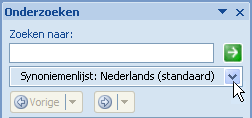
Klik in Visio 2010, Visio 2013 of Visio 2016 op het tabblad Controleren op Synoniemenlijst.
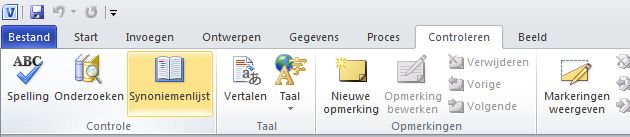
-
Ga als volgt te werk om een van de woorden in de lijst met resultaten te gebruiken of meer woorden op te zoeken:
-
Als u het geselecteerde woord wilt vervangen door een van de woorden uit de lijst, wijst u het aan, klikt u op de pijl-omlaag en klikt u vervolgens op Invoegen.
-
Als u een woord uit de lijst wilt kopiëren en plakken, wijst u het aan, klikt u op de pijl-omlaag en klikt u vervolgens op Kopiëren. U kunt het woord vervolgens overal plakken waar u maar wilt.
-
Als u meer gerelateerde woorden wilt opzoeken, klikt u op een woord in de lijst met resultaten.
-
Tips: U kunt ook woorden opzoeken in de synoniemenlijst van een andere taal. Als uw diagram bijvoorbeeld in het Frans is en u synoniemen wilt, gaat u als volgt te werk:
-
Klik in Visio 2007 op Onderzoeksopties in het taakvenster Onderzoeken en selecteer vervolgens onder Naslagwerken de gewenste opties voor de synoniemenlijst.
-
In Visio 2010 of Visio 2013 klikt u op het tabblad Controleren op Onderzoeken. Klik op Onderzoeksopties in het taakvenster Onderzoeken en selecteer vervolgens onder Naslagwerken de gewenste opties voor de synoniemenlijst.
-
Klik in Visio 2016 op het tabblad Controleren op Synoniemenlijst. Selecteer onder in het taakvenster Synoniemenlijst een taal in de vervolgkeuzelijst.
We zijn erg geïnteresseerd
Dit artikel is voor het laatst bijgewerkt door Ben op 13 februari 2018 op basis van uw opmerkingen. Als u dit nuttig vond, maar vooral als u dat niet vond, gebruikt u de besturingselementen voor feedback hieronder om ons te laten weten hoe we het kunnen verbeteren.










